HP Slate 21 Pro All-in-One PC User Manual
Browse online or download User Manual for TVs & monitors HP Slate 21 Pro All-in-One PC. HP Slate 21 Pro All-in-One PC Användarhandbok [sk]
- Page / 55
- Table of contents
- BOOKMARKS
- HP Slate 21 Pro allt-i-ett 1
- Om den här handboken 3
- Innehåll 5
- 1 Produktfunktioner 9
- Komponenter på framsidan 10
- Slate- och HDMI-lägena 12
- HDMI-läge 13
- 2 Installera maskinvara 14
- Ansluta kablarna 16
- Justera lutningen 20
- Ansluta ett kabellås 21
- Ansluta USB-enheter 22
- Använda pekskärmen 23
- Nypa/dra ut 24
- Svepningar 24
- Ansluta till ett nätverk 25
- Använda Bluetooth 26
- Ansluta till ett nätverk 19 27
- Hantera filer 29
- Molnlagring och fildelning 29
- Videokonferens 30
- Använda Kingsoft Office 30
- Använda Citrix-appar 30
- GoToMeeting 31
- GoToMyPC 31
- GoToAssist 31
- Surfa på Internet 32
- Spela upp media 32
- Använda kameran 32
- Skriva ut 33
- Säkerhetsinställningar 34
- Ljudinställningar 34
- Uppdatera programvara 35
- Byta bakgrund på startsidan 36
- Ordna appar på startsidan 37
- Viktig säkerhetsinformation 41
- Underhållsriktlinjer 41
- Rengöra allt-i-ett-enheten 42
- 6 Vanliga frågor 43
- 7 Produktsupport 44
- 8 Tekniska specifikationer 45
- Energisparfunktion 46
- A Normer och föreskrifter 47
- Regler i Brasilien 48
- Regler i Kanada 48
- EU-normer 49
- Tyska ergonominormer 50
- Regler i Japan 50
- Regler i Sydkorea 51
- Regler i Mexiko 51
- NCC-meddelande för Taiwan 51
- Regler för strömkablar 52
- Miljökrav för produkten 52
- Deponering av material 53
- HP:s återvinningsprogram 54
- Kemiska substanser 54
Summary of Contents
HP Slate 21 Pro allt-i-ettAnvändarhandbok
Komponenter på framsidanKomponent Funktion(1) Webbkamera Spelar in video och tar stillbilder(2) Webbkameralampa På: Webbkameran används(3) Intern mikr
OBS! För att konfigurera ett WLAN och ansluta till Internet behöver du ett bredbandsmodem(antingen DSL- eller kabelmodem, köps separat), snabb Interne
Komponenter på baksidan och på sidanKomponent Funktion(1) SD-kortläsare Läser data från och skriver data till SD-minneskort (SecureDigital)(2) USB 2.0
Slate-läget kräver endast en nätanslutning. Men om du vill ha tillgång till Internet eller nätverk måstedu också ordna anslutningar till ett kabelbund
2 Installera maskinvaraDu kan placera allt-i-ett-enheten på ett skrivbord eller montera den på en monteringsanordning somt.ex. ett väggmonteringsfäste
2. Lyft och rotera stativet tills det står rakt upp så att du kan komma åt skruven som fäster stativetpå allt-i-ett-enheten.3. Ta bort de två skruvarn
4. Passa in skruvhålen på monteringsfästet med VESA-hålen på baksidan av allt-i-ett-enheten ochträ fyra st 10 mm-skruvar (medföljer ej) genom hålen på
2. Ta bort den bakre I/O-luckan från allt-i-ett-enheten.3. Om du vill använda ett trådbundet nätverk ansluter du ena änden av en Ethernet-kabel tillEt
4. Om du vill använda ett tangentbord och/eller mus ansluter du tangentbordet och musen till USB-portarna på allt-i-ett-enhetens baksida efter att du
6. Om du vill använda tangentbordet och musen i HDMI-läget eller få tillgång till pekfunktionermedan skärmen är ansluten till en dator måste du anslut
© 2013 Hewlett-Packard DevelopmentCompany, L.P.Garantiansvar för HP:s produkter ochtjänster definieras i degarantibegränsningar som medföljersådana pr
8. Sätt tillbaka kabelluckan på allt-i-ett-enhetens baksida genom att skjuta in flikarna på luckansöverdel i skårorna överst på kabelanslutningens ins
Ansluta ett kabellåsLås fast allt-i-ett-enheten vid ett fast föremål med ett kabellås som kan köpas som tillval från HP.Starta allt-i-ett-enheten för
VIKTIGT: Bilden kan brännas in i skärmen på bildskärmar som visar samma statiska bild påskärmen under en längre tid.* Du kan undvika detta genom att a
Använda pekskärmenOm du har en pekskärm kan du interagera med objekt på skärmen med hjälp av dina fingrar.TIPS: Även om du har en pekskärm är det fort
Nypa/dra utGenom att nypa och dra ut kan du zooma in eller ut ur bilder eller text.●Zooma in genom att placera två fingrar ihop på skärmen, och flytta
Ansluta till ett nätverkDu kan ansluta till ett nätverk med antingen trådbunden (Ethernet) eller trådlös (Wi-Fi) anslutning. Dukan inte aktivera både
2. Anslut den andra änden av nätverkskabeln till nätverksjacket på väggen (2) eller till routern.OBS! Om nätverkskabeln har en krets för störningsskyd
6. Om du vill hitta alla tillgängliga Bluetooth-enheter i din närhet väljer du SÖK EFTER ENHETER.7. Välj enheten och följ instruktionerna på skärmen f
3 Använda användargränssnittet i Slate-lägeNär allt-i-ett-enheten slås på visas en startsida. I operativsystemet Android används appar för attutföra d
Det finns tre navigeringsikoner i det svarta området längst ner på skärmen som kan utföra följandeåtgärder:Återgå till föregående skärm.Återgå till st
Om den här handbokenDen här handboken innehåller information om hur du konfigurerar och använder HP Slate 21 Pro allt-i-ett-enheten.VARNING: Den här t
VideokonferensHP MyRoom är ett förinstallerat mötesrum för onlinekonferenser. Anslut till affärskollegor ”ansikte motansikte” och samarbeta med nyttig
GoToMeetingÖka mobiliteten genom att starta eller delta i GoToMeeting-sessioner på din Android-enhet.GoToMeeting är den enklaste och bekvämaste lösnin
Surfa på InternetOm du vill surfa på Internet med allt-i-ett-enheten använder du Google Chrome eller appenWebbläsare. Du måste ha tillgång till Intern
Så här använder du kameran:1. Välj ikonen Alla appar på startsidan och välj sedan Kamera.OBS! Apparna på skärmen är ordnade i alfabetisk ordning.2. A
3. Om du vill ange datum och tid manuellt avmarkerar du kryssrutorna Automatiskt datum och tidoch Automatisk tidszon.4. Välj Ange datum för att manuel
Så här konfigurerar du inställningar för DTS+:1. Välj ikonen Alla appar på startsidan och välj sedan Inställningar.2. Välj DTS+.3. Välj PÅ för att sl
6. Välj språk.7. Välj ikonen Startsidan för att gå tillbaka till startsidan.Aktivera redigeraren för inmatningsmetod (IME)Det finns ytterligare virtue
Så här byter du bakgrund på startsidan:1. Välj ikonen Alla appar på startsidan och välj sedan Inställningar.OBS! Apparna på skärmen är ordnade i alfa
Återställ standardinställningarDu kan återställa allt-i-ett-enheten till de ursprungliga fabriksinställningarna. Denna åtgärd raderaralla data på allt
4 Använda skärmmenyn (OSD) i HDMI-lägeFrån skärmmenyn kan du ändra skärmbilden så att den passar dig. Så här öppnar du skärmmenyn:1. Om inte bildskärm
iv Om den här handboken
Ikon Huvudmeny BeskrivningFactory Reset(Återställ fabriks-inställningar)Återställer alla skärmmenyinställningar och DDC/CI-kontroller till fabriksinst
5 Riktlinjer för säkerhet och underhållViktig säkerhetsinformationEn strömkabel medföljer allt-i-ett-enheten. Om en annan kabel används måste den ansl
●Se till att den utrustning som ansluts inte drar mer ström än uttaget (säkringen) klarar och attingen enskild sladd belastas med mer ström än den är
6 Vanliga frågorFråga SvarHur gör jag för att surfa på Internet? Anslut till ett fast (Ethernet) eller trådlöst nätverk (Wi-Fi) ochanvänd någon av de
7 ProduktsupportFör ytterligare information om hur du använder allt-i-ett-enheten, gå till http://www.hp.com/support.Välj land eller region, välj Fels
8 Tekniska specifikationerOBS! Alla uppgifter gäller de normala specifikationer som levereras av HP:s komponenttillverkare.Faktiska prestanda kan vari
Fotoram StödsVideo-codecar H.263, DivX, H.264 AVC, MPEG-4, VP8Videobehållare .mp4, .3gp, .divx, .mkv, .m4v, .mov, .ts, .webmLjud-codecar AAC, AMR, FLA
A Normer och föreskrifterEn eller flera integrerade trådlösa enheter kan installeras. I vissa miljöer kan bruket av trådlösaenheter vara begränsat. Så
Houston, Texas 77269-2000Eller ring 1-800-HP-INVENT (1-800 474-6836)Eventuella frågor om FCC-reglerna kan besvaras av:Hewlett Packard CompanyP. O. Box
VARNING: Exponering för radiofrekvent strålning: Den här enhetens strålningsvärden ligger underIndustry Canadas gränsvärden för radiofrekvent strålnin
Innehåll1 Produktfunktioner ...
Tyska ergonominormerHP-produkter som bär GS-märket för godkännande när de ingår i ett system som består av HP-datorer, -tangentbord och -bildskärmar s
Regler i SydkoreaRegler i MexikoDeclaración para MéxicoLa operación de este equipo está sujeta a las siguientes dos condiciones: (1) es posible que es
Enheter för trådlöst LAN 802.11/Bluetooth-enheter/enheter med korträckviddRegler för strömkablarAllt-i-ett-enhetens nätaggregat är försett med ALS (Au
logotypen ENERGY STAR® är ENERGY STAR®-kvalificerade enligt riktlinjerna för ENERGY STAR®energieffektivitet.Följande märkning med ENERGY STAR®-certifi
återvinningscentral för el- och elektronikavfall. Hushållens källsortering och återvinning är en viktig deli tillvaratagandet av naturens resurser til
Turkiet Förordning om elektriska och elektroniska produkterÖverensstämmer med förordningen om elektriska och elektroniska produkterEEE Yönetmeliğine U
GoToMeeting ... 23GoToMyPC ...
8 Tekniska specifikationer ...
1 ProduktfunktionerHP Slate 21 Pro allt-i-ett är en AndroidTM-enhet med pekskärmsgränssnitt som har tillgång tillappbutiken GoogleTM Play och förinsta
More documents for TVs & monitors HP Slate 21 Pro All-in-One PC

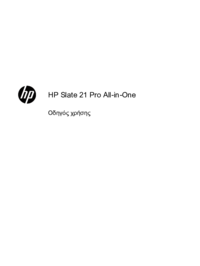
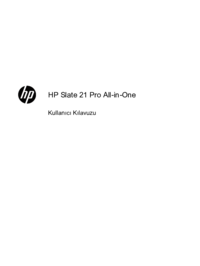



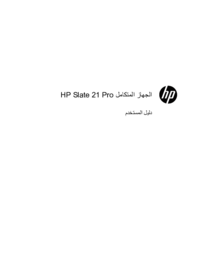







 (117 pages)
(117 pages) (40 pages)
(40 pages) (32 pages)
(32 pages) (39 pages)
(39 pages) (33 pages)
(33 pages) (40 pages)
(40 pages) (41 pages)
(41 pages) (43 pages)
(43 pages) (117 pages)
(117 pages) (22 pages)
(22 pages)







Comments to this Manuals